Co dělat, když se váš telefon nebo tablet Android nezapne

Zapnete telefon nebo tablet Android stisknutím jeho tlačítka napájení - jednoduché. Pokud toto tlačítko nebude fungovat, vaše zařízení nemusí být nutně přerušeno - existují způsoby, jak jej vrátit zpět do života.
Tento problém může být také způsoben poškozením hardwaru. Váš telefon nebo tablet nemusí být zapnutý, protože je porušen. Ale pokud se vyskytne problém se softwarem, kroky zde to opraví.
Nabíjení telefonu nebo tabletu po dobu několika minut
Je-li baterie vašeho zařízení Android takřka mrtvá, uvidíte často indikátor "prázdné baterie" na obrazovce při pokusu o zapnutí. Ale pokud necháte baterii úplně zemřít, telefon nebo tablet nereagují vůbec, když stisknete tlačítko napájení.
Chcete-li tento problém vyřešit, stačí připojit telefon nebo tablet Android do nabíječky a nechat ji nabít. . Nemůžete to jednoduše připojit a pokoušet se ji okamžitě zapnout - budete muset zaplatit nejdříve několik minut.
Zapojte ho a nechte jej nabíjet asi patnáct minut. Vraťte se později a zkuste jej zapnout tlačítkem Napájení. Pokud by problém byl způsoben mrtvou baterií, měl by se spouštět normálně.
Pokud to vůbec nefunguje, zkuste připojit zařízení jiným kabelem a nabíječkou. Nabíječ nebo kabel by mohl být poškozen a zabránit nabíjení jiného jinak dobrého zařízení.

Vytáhněte baterii nebo prodlužte stiskem tlačítka napájení
SOUVISEJÍCÍ: Jak napájet vaše zařízení tak, aby opravilo zamrznutí a jiné problémy
Stejně jako ostatní operační systémy může systém Android někdy tvrdé zmrazit a odmítnout odpovědět. Je-li systém Android úplně zmrazen, zařízení může být zapnuto a spuštěno - ale obrazovka se nezapne, protože operační systém je zmrazený a nereaguje na stisk tlačítka.
Budete muset provést "tvrdý reset, "Také známý jako" silový cyklus ", který opravuje tyto typy zamrznutí. Tím se zcela vypne napájení telefonu nebo tabletu, čímž se vypne a spustí se.
Na telefonu nebo tabletu s vyměnitelnou baterií můžete vyjmout baterii, počkat asi deset sekund a poté baterii
Na telefonu nebo tabletu bez vyjímatelné baterie - která obsahuje většinu moderních zařízení Android - budete muset dlouze stisknout tlačítko napájení. Stiskněte tlačítko Napájení zařízení a podržte jej. Měli byste pouze držet tlačítko Power po dobu deseti sekund, ale možná budete muset stisknout tlačítko po dobu třiceti vteřin nebo déle. Tímto způsobem snížíte výkon vašeho telefonu nebo tabletu a vynucujete jej spouštění a fixace jakéhokoliv tvrdého zmrazení.

Proveďte obnovení továrního nastavení z režimu obnovení
SOUVISEJÍCÍ: Jak obnovit tovární nastavení vašeho telefonu nebo tabletu Android Když se nebude spouštět
V některých případech může váš telefon nebo tablet začít spouštět, ale operační systém Android se může okamžitě zhroucit nebo zmrazit.
Chcete-li tento problém vyřešit, systém Android se může zavést přímo do nabídky režimu obnovy, kde můžete obnovit tovární nastavení. Pokud se vaše zařízení spouští před zmrazením nebo při jiných vážných potížích, použijte režim obnovení pro obnovení továrního nastavení.
Chcete-li to provést, musíte nejdříve vypnout telefon nebo tablet a potom ho spustit podržením několik tlačítek najednou. Přesná kombinace potřebných tlačítek závisí na vašem zařízení. Chcete-li nalézt tlačítka, která potřebujete, proveďte vyhledávání na webu pro název zařízení a "režim obnovení". Například společnost Samsung Galaxy S6 požaduje, abyste drželi telefony Volume Up + Home + Power.
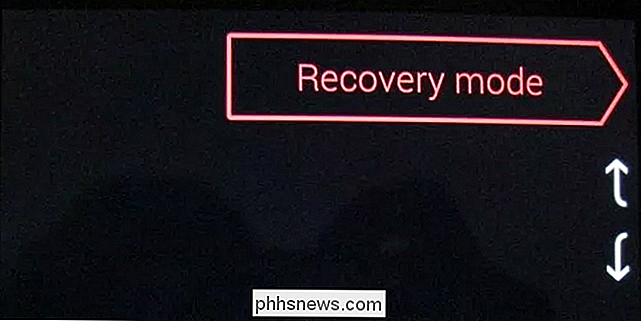
Obnovení firmwaru vašeho zařízení
SOUVISEJÍCÍ: Jak ručně inovovat zařízení Nexus s výrobními snímky Google
software je poškozen, proces resetování z výroby nemusí fungovat. Je možné, že budete muset obnovit operační systém Android z obrázku poskytnutého výrobcem vašeho zařízení. K tomu může dojít například v případě, že jste přemýšleli s vlastními ROMy nebo jinak prováděli vylepšení systému na nižší úrovni.
V závislosti na zařízení, které máte a na jeho výrobci, to může být snadné nebo těžké. Například společnost Google poskytuje snadno instalovatelné obrázky firmwaru, které můžete nainstalovat ručně. U jiných zařízení vyhledejte na webu název vašeho zařízení a "přeinstalujte firmware", kde najdete pokyny. Máte-li štěstí, poskytne vám výrobce snadný způsob, jak to udělat.
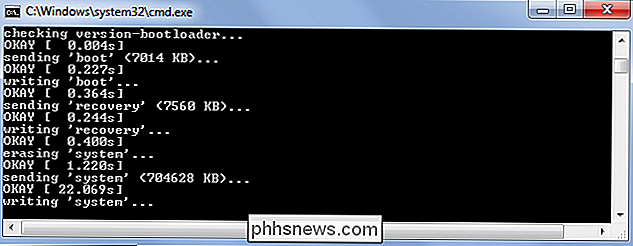
Android má také skrytý "bezpečný režim", do kterého můžete zavést, což funguje stejně jako v nouzovém režimu v systému Windows. V nouzovém režimu Android nenahradí žádný software třetí strany, pouze systémový software.
Některá zařízení mohou být z telefonu zaváděna do bezpečného režimu pouze v době, kdy je již spuštěna. Na jiných zařízeních můžete stisknout určité tlačítko během zavádění telefonu, aby se zařízení spouštělo do bezpečného režimu. Chcete-li zkusit použít bezpečný režim, proveďte vyhledávání na webu pro název vašeho zařízení a "bezpečný režim". To bude fungovat pouze v případě, že nějaká aplikace třetí strany zamrzne vaše zařízení po jeho spuštění. To by normálně nemělo být možné, ale mohlo se to stát.
Image Credit: Karlis Dambrans na Flickru, Karlis Dambrans na Flickr, Karlis Dambrans na Flickr

Jak zajistit, že váš domovský směrovač má nejnovější aktualizace zabezpečení
Udržování vašeho domovského směrovače je zásadní součástí zabezpečení. Shellshock ovlivnil řadu směrovačů a také jsme viděli, že směrovače se hackovali a proměnili v botnety. Zabezpečení domácího směrovače je špatně známé. Měli byste zajistit, aby váš router dostával také aktualizace zabezpečení. V závislosti na vašem směrovači, budete muset udělat ručně, nastavit automatické aktualizace - nebo vůbec nic dělat.

Co potřebujete vědět o procesorech NVIDIA Optimus
Výrobci notebooků mají na výběr - mohou obsahovat grafickou kartu pro lepší životnost baterie nebo diskrétní grafický hardware pro lepší herní výkon. Nebylo by však skvělé, kdyby si mezi sebou mohl přepínat notebook a inteligentně se přepínat mezi nimi? To je to, co Optimus NVIDIA dělá. Nové notebooky, které jsou dodávány s grafickým hardwarem NVIDIA, patří také grafické řešení Intel.



